光猫破解实现无线路由器连接设置
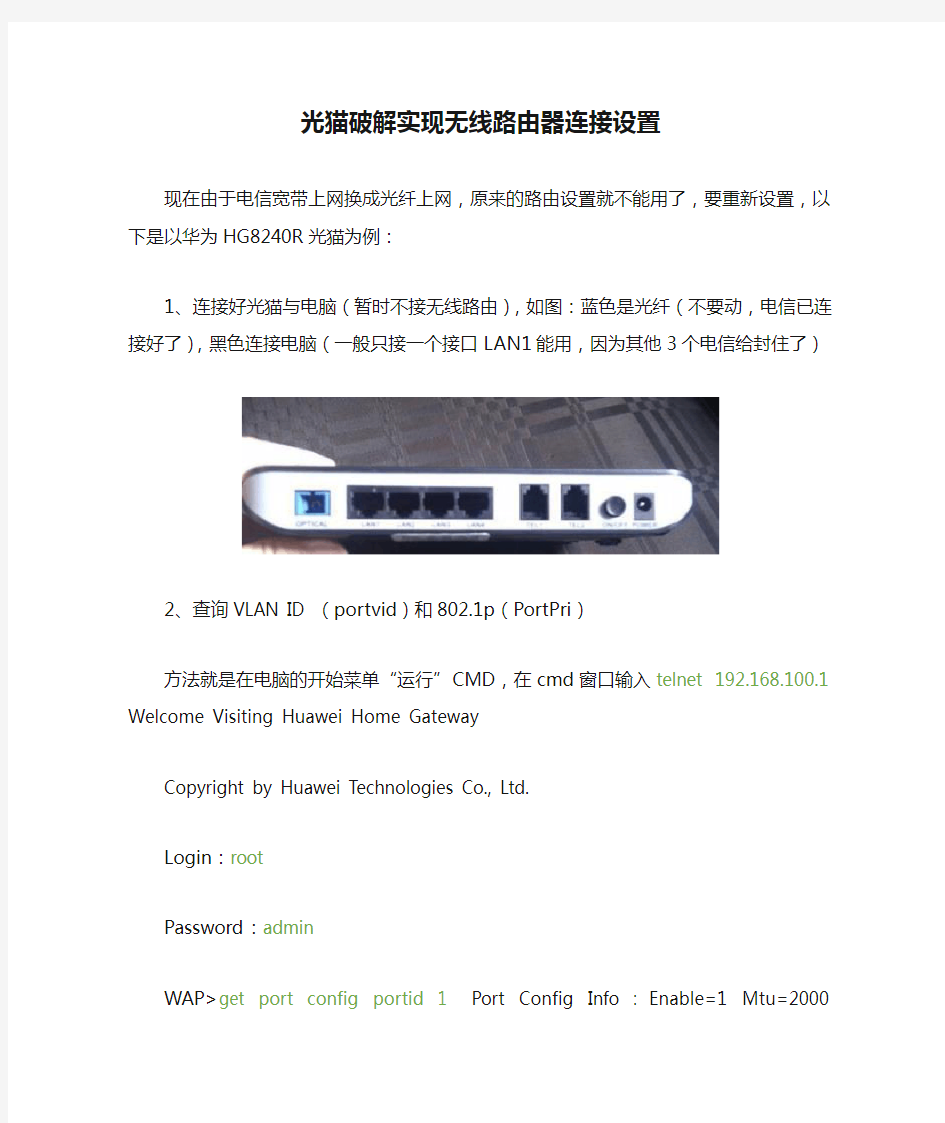
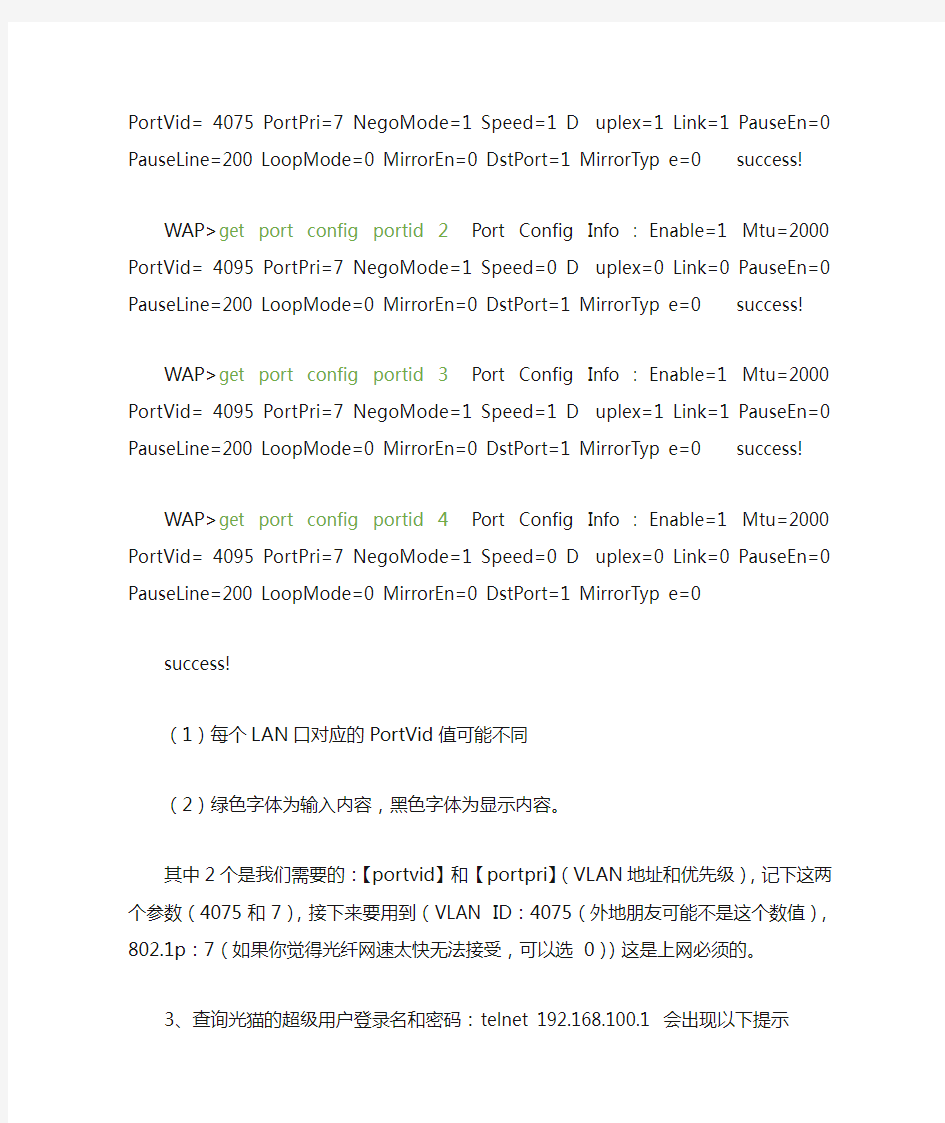
光猫破解实现无线路由器连接设置
现在由于电信宽带上网换成光纤上网,原来的路由设置就不能用了,要重新设置,以下是以华为HG8240R光猫为例:
1、连接好光猫与电脑(暂时不接无线路由),如图:蓝色是光纤(不要动,电信已连接好了),黑色连接电脑(一般只接一个接口LAN1能用,因为其他3个电信给封住了)
2、查询VLAN ID (portvid)和802.1p(PortPri)
方法就是在电脑的开始菜单“运行”CMD,在cmd窗口输入telnet 192.168.100.1 Welcome Visiting Huawei Home Gateway
Copyright by Huawei Technologies Co., Ltd.
Login:root
Password:admin
WAP>get port config portid 1 Port Config Info : Enable=1 Mtu=2000 PortVid= 4075 PortPri=7 NegoMode=1 Speed=1 D uplex=1 Link=1 PauseEn=0 PauseLine=200 LoopMode=0 MirrorEn=0 DstPort=1 MirrorTyp e=0 success!
WAP>get port config portid 2Port Config Info : Enable=1 Mtu=2000 PortVid= 4095 PortPri=7 NegoMode=1 Speed=0 D uplex=0 Link=0 PauseEn=0 PauseLine=200 LoopMode=0 MirrorEn=0 DstPort=1 MirrorTyp e=0 success!
WAP>get port config portid 3Port Config Info : Enable=1 Mtu=2000 PortVid= 4095 PortPri=7 NegoMode=1 Speed=1 D uplex=1 Link=1 PauseEn=0 PauseLine=200 LoopMode=0 MirrorEn=0 DstPort=1 MirrorTyp e=0 success!
WAP>get port config portid 4Port Config Info : Enable=1 Mtu=2000 PortVid= 4095 PortPri=7 NegoMode=1 Speed=0 D uplex=0 Link=0 PauseEn=0 PauseLine=200 LoopMode=0 MirrorEn=0 DstPort=1 MirrorTyp e=0
success!
(1)每个LAN口对应的PortVid值可能不同
(2)绿色字体为输入内容,黑色字体为显示内容。
其中2个是我们需要的:【portvid】和【portpri】(VLAN地址和优先级),记下这两个参数(4075和7),接下来要用到(VLAN ID:4075(外地朋友可能不是这个数值),802.1p:7(如果你觉得光纤网速太快无法接受,可以选0))这是上网必须的。
3、查询光猫的超级用户登录名和密码:telnet 192.168.100.1 会出现以下提示
Welcome Visiting Huawei Home Gateway Copyright by Huawei Technologies Co., Ltd. Login:输入用户名/密码:root/admin 登陆成功显示提示符WAP〉输入shell 后回车输入grep telecomadmin /mnt/jffs2/hw_ctree.xml 回车后获得 InstanceID="2" UserName="telecomadmin"(这是账号)Password="admintelecom" (这是密码)UserLevel="0"Enable="1"/> 4、设置本地连接属性。IP地址:192.168.100.2(从192.168.100.2-192.168.100.254都可以),子网掩码自动会生成:255.255.255.0,默认网关:可以不填(也可以填写192.168.100.1,这个是华为HG8240的默认地址)。 5、在浏览器输入网址://192.168.100.1,回车!用户名为telecomadmin,密码是admintelecom,选中文。 6、设置HG8240。在主页的左边有树状列表。选第三项LAN-->LAN口工作模式,把右边的LAN1,LAN2,LAN3,LAN4都勾上。 7. 选树状列表的第二项WAN,点下面的WAN配置。新建WAN连接:使能前面的复选框勾上服务列表: 选“INTERNET”连接方式: 路由VLAN ID:前面查的(我用的1端口的portvid值)802.1p:前面查的(我用的1端口的portpri值) 获取IP方式:PPPoENAT:使能复选框勾上 用户名:XXX@139.gd 密码:XXX 绑定项:LAN1-LAN4都勾上,应用 8. 保存设置。选左边树状列表“系统工具”---》配置文件,右边第一个:保存配置。 9. 把本地连接刚才设置的东东全部恢复为自动获取。 10、恭喜完工, 华为HG8240的路由功能打开了,以后开机不用每次都要拨号上网,直接就可以上网啦,然后把无线路由接到光猫的任意以太网接口就可以上无线网(无线路由的设置和以前一样,就不再介绍了)。 光猫和无线路由器的连接方法参考 现在各小区都有光纤到户,光纤是带光猫的,和以前的电猫MODEM不太一样,所以连接无线路由器比较麻烦,光纤接入的MODEM功能多了点,但无线信号,光信号什么的都不能用,要是手机笔记本无线上网就需要加一个无线路由器。以下方法可以参考: 1、先将无线路由器标识为LAN的接口用短的网线连接到你的电脑主机或笔记本上,浏览器地址栏输入无线路由器默认的:192.168.1.1,然后会有一个对话框,提示输入用户名:admin 密码:admin ,点确认进入路由器的设置。 2、找到网络设置,然后点击LAN设置,将你现在用的路由器网关由默认的192.168.1.1修改为:192.168.2.1或192.168.0.1或192.168.1.x等都可以,只要无线路由器不要与光猫默认的地址192.168.1.1冲突就行,设置好后保存重启路由器。 4、设置网络WAN口,选择到连接类型,即PPPOE,然后输入网络公司办理的上网账号及密码,跟普通宽带一样。由于换成光纤后拨号方式改变,已经不需要ADSL通过PPPOE拨号,动态IP,一般为192.168.1.1或192.168.1.255,子网掩码255.255.255.0,网关192.168.1.1,数据包MTU围为1500—DNS,服务器为光猫的IP192.168.1.1,设置好后保存退出重启路由器。 5、修改无线路由器的登录口令,这个大家都知道。 6、设置无线路由器的密码,可以使用加密算法,这个安装过使用过路由器的都知道。 7、记得重启保存设置。 8、如果还不行的话,有第二个方法就是将光猫设置成桥接方式,请电信公司的师傅吧,只要光猫改成了桥接,那就和以前的电猫MODEM连接方法一样了,很简单的。 9、如果你执意要破解电信或其他网络公司的光猫的话比较麻烦,容易出错的,要是你想破解,那就试一试了……先进入dos界面,输入teinet 192.168.1.1回车,出现login 回车,出现password,输入admin回车出现wap后输入shell回车,输入grep telecomadmin/mnt/jff2/hw_ctree.xml回车,看看有无光猫的用户名和密码。 电信光猫烽火HG226G的破解 HG226的光猫破解可以参照https://www.360docs.net/doc/069021973.html,/s/blog_74eb7d6d0100u0ec.html,但是最近电信光纤改造用的是烽火FiberHome_HG226G型号,与原型号HG226所广为流传的管理员帐户密码不通用。首先通过这种方式获取telecomadmin密码; 1、使用useradmin用户登录设备 2、在IE地址栏输入该路径"192.168.1.1/backupsettings.html" 3、点击保存设备备份配置,会得到一个设备配置的XML文件,里面包含了所有的设备配置信息,使用文本工具察看并查找内容,其中包含明文的telecomadmin密码,telecomadmin加8位数字。 有了超级密码后,就可以更改路由器的配置,这个改动和HG226完全一致。但是与HG226不同的是,HG226是用fiberhomehg0x2出厂帐号进去的,因此可以直接关闭电信的TR069服务,这样可以防止电信重新下载配置文件,把你的更改还原。但是HG226G 无法用fiberhomehg2x0帐号进去,而且在网络的远程管理配置里面,禁用电信的TR069 inform功能后,居然不能保存生效。 下面来看看为什么原来流传的管理员账户不能用了。打开备份的xml文件,可以看到下面这两行。 第一行的意思是是否能修改电信远程管理服务TR069的配置,光猫默认是不能修改第二行的意思是是否启用出厂设置账户,就是那个fiberhomehg2x0,光猫默认也是不启用,所以fiberhomehg2x0不能用了 这个配置文件是光猫第一次注册的时候,由局端管理机下载下来的,目前还没找到如何上传到光猫的办法,否则把这两个地方改一下,就可以启用出厂设置账户。 既然无法启用出厂设置账户,那么只能想办法让禁用TR069能够保存并生效,接下来需要一定的HTML网页基本编程知识。 用超级密码登录光猫,然后打开带调试功能的浏览器,IE9、chrome什么都可以,具体怎么打开调试网页功能,请自行学习。本人用的是OSX+safari,很方便。 光猫破解实现无线路由器连接设置 现在由于电信宽带上网换成光纤上网,原来的路由设置就不能用了,要重新设置,以下是以华为HG8240R光猫为例: 1、连接好光猫与电脑(暂时不接无线路由),如图:蓝色是光纤(不要动,电信已连接好了),黑色连接电脑(一般只接一个接口LAN1能用,因为其他3个电信给封住了) 2、查询VLAN ID (portvid)和802.1p(PortPri) 方法就是在电脑的开始菜单“运行”CMD,在cmd窗口输入telnet 192.168.100.1 Welcome Visiting Huawei Home Gateway Copyright by Huawei Technologies Co., Ltd. Login:root Password:admin WAP>get port config portid 1 Port Config Info : Enable=1 Mtu=2000 PortVid= 4075 PortPri=7 NegoMode=1 Speed=1 D uplex=1 Link=1 PauseEn=0 PauseLine=200 LoopMode=0 MirrorEn=0 DstPort=1 MirrorTyp e=0 success! WAP>get port config portid 2Port Config Info : Enable=1 Mtu=2000 PortVid= 4095 PortPri=7 NegoMode=1 Speed=0 D uplex=0 Link=0 PauseEn=0 PauseLine=200 LoopMode=0 MirrorEn=0 DstPort=1 MirrorTyp e=0 success! WAP>get port config portid 3Port Config Info : Enable=1 Mtu=2000 PortVid= 4095 PortPri=7 NegoMode=1 Speed=1 D uplex=1 Link=1 PauseEn=0 PauseLine=200 LoopMode=0 MirrorEn=0 DstPort=1 MirrorTyp e=0 success! WAP>get port config portid 4Port Config Info : Enable=1 Mtu=2000 PortVid= 4095 PortPri=7 NegoMode=1 Speed=0 D uplex=0 Link=0 PauseEn=0 PauseLine=200 LoopMode=0 MirrorEn=0 DstPort=1 MirrorTyp e=0 success! (1)每个LAN口对应的PortVid值可能不同 (2)绿色字体为输入内容,黑色字体为显示内容。 其中2个是我们需要的:【portvid】和【portpri】(VLAN地址和优先级),记下这两个参数(4075和7),接下来要用到(VLAN ID:4075(外地朋友可能不是这个数值),802.1p:7(如果你觉得光纤网速太快无法接受,可以选0))这是上网必须的。 3、查询光猫的超级用户登录名和密码:telnet 192.168.100.1 会出现以下提示 Welcome Visiting Huawei Home Gateway Copyright by Huawei Technologies Co., Ltd. Login:输入用户名/密码:root/admin 登陆成功显示提示符WAP〉输入shell 后回车输入grep telecomadmin /mnt/jffs2/hw_ctree.xml 回车后获得 怎么才能够破解无线路由器的无线网络加密? 悬赏分:0 - 解决时间:2009-4-27 10:24 请高人介绍下? 问题补充: 我的本本的无线网卡是Atheros AR5007EG Wireless Network Adapter 提问者:citysheep2008 - 二级 最佳答案 无线网络WEP破解索引 1.先确认你的网卡是否支持BT3,BT4,如果不支持就换个卡,推荐USB的,最好可以换天线, 这样信号不好的时候可以增加天线获取好的信号. BT3网卡支持列表看这里 https://www.360docs.net/doc/069021973.html,/thread-86-1-1.html 2.下载BT3系统. BT3全称Back Track 3,这是一个linux环境的便携系统,可以放到U盘或者光盘中启动,对本身硬盘没有影响,无需在本地安装,现在已经有BT4的BETA版了,喜欢尝鲜的朋友可以试一下 是圈内非常著名的黑客攻击平台,说白了就是一个封装好的Linux操作系统,内置大量的网络安全检测工具以及黑客破解软件等。BT3因可以方便的破解无线网络而出名,其中内置的spoonwep是一个非常强悍的图形化破解WEP无线网络密码的工具。 官方网站 https://www.360docs.net/doc/069021973.html, bt3 beta版和BT3 final版下载地址 https://www.360docs.net/doc/069021973.html,/thread-30-1-1.html BT4 beta版下载地址 https://www.360docs.net/doc/069021973.html,/thread-31-1-1.html 其中有ISO格式,U盘格式,还有虚拟机Vmware格式的,大家各取所需,这里我用的是U盘版. 3、下载Spoonwep2 Spoonwep2这个软件。非常方便,能够先扫描,再选择,不用再输入MAC,破解IV也是自动的,无须在命令行下输入烦琐的命令。 spoonwep2是在原来的版本基础之上的更新之作,让使用者可以更加方便的进行对无线网络的扫描、抓包或者注入抓包,破解密码。 互联网上有很多基于BT3进行WEP密码破解的教程,都是用的spoonwep2做的范例。而BT3中默认装的是spoonwep,所以赶快升级吧,免得到时候版本不对搞的自己莫名其妙。 spoonwep2下载地址: https://www.360docs.net/doc/069021973.html,/thread-28-1-1.html 4、安装 教你如何破解公司的网络限制接入路由器 如果你碰到这样的情况而束手无策时,请接着看此文:公司的电脑都设置了“静态”IP地址、子网掩码、 默认网关等信息,如果自行更换IP就不能上网,甚至是换一台电脑设置同样的网络参数,还是不能上网, 就更不用说接入路由器了。 在手机上网需求的当下,真是让人着急。那保云这就和你一起看看如何破解,接入一个无线路由器吧。 【使用能上网的电脑登陆无线路由器】 找一台能够在公司网络内正常上网的电脑,接入无线路由器,并进入路由器的管理界面。 对于笔记本那要特别注意(插了无线网卡的台式机也一样),如果采用无线方式可以上网,那么一定要用 无线连接并登录路由器;如果是插网线才可以上网,那么一定要用网线连接路由器并登录。这是因为笔 记本的无线和有线上网,分别是由无线网卡和有线网卡实现的,每一片网卡都有自己的MAC地址,而MAC地 址就决定了我们能否上网的哦。 【克隆MAC地址】 通常,路由器都有个”MAC地址克隆“的功能,下面以tp-link路由器为例来做说明。 2、当电脑上采用”使用下面的IP地址“、"使用下面的DNS服务器地址”时,路由器WAN口连接类型选择“ 静态IP”,并且IP地址等参数与电脑设置一模一样。其他值保持默认。 设置好了最后别忘记保存哦。 【收尾】 路由器我们设置好了,接下来就将其接入网络吧。把原来插在可以上网电脑上的网线插在路由器的WAN口 上,原来的电脑接到此路由器下即可。现在我们就可以将手机等接入无线路由器上网啦。 当然,如果接入路由器之前,网络的地址段与我们接入的路由器地址段冲突,那么还需要更改路由器的 LAN口地址,这里就不多说了。 【分析】 在很多企业网络中,网络管理员为了保障网络的稳定,会在核心路由设备上对全网的电脑设置IP地址与 MAC地址绑定,且让路由器不转发非绑定的电脑网络数据。这样做的结果就是我们随意更换的电脑无法上 网。 我们将能够上网的电脑MAC地址克隆给了路由器,这个路由器就会“冒充”那个能上网的电脑与上级路由 器交换数据,上级路由器当然就被”骗“了。 【小知识】 每片网卡,都有一个全球唯一的MAC地址,原则上这个地址是不可以更改的,之所以说原则上,是因为根 据MAC地址的分配规则,这个MAC地址被固定在网卡中,且全球唯一不重复,但我们还是可以通过驱动程序 参数设定更改的。在网络的上层,我们虽然使用的是IP地址,但到了协议底层,都被转换成了MAC 地址。 中国电信现在光纤升级会将你原先ADSL的猫、路由等组织架构打破,这倒无所谓,关键是其带来很多恶心的限制这点就很烦人。 升级前拓扑结构: 升级后的拓扑结构: 1、该结构的主要问题 (1)电信路由器只给你一个阉割版的简单用户密钥,但我们身边的情况是:宽带服务人员给你连接好上网后什么都不会给你说,而且还会告诉你不要乱动路由里面的设置; (2)如果你用电信的路由那么你只能使用一台电脑拨号上网,当家里有其他的电脑时,你就崩溃了! 2、两难境地 不看IPTV了,那比较简单,不用电信的路由,直接用我的路由接FTTH猫;你想保留IPTV的话,那只能忍受电信莫名限制你的连接数的规定了。聪明的你肯定会想到,能否在电信路由上插一个自己的路由呢?答案是可以的,但是并不是那么简单,这也引出了本文的核心内容。 3、我的解决方案的拓扑结构 此刻的电信路由只是一个跳板,上网拨号由我自己的路由器完成,IPTV只能接在电信的盒子上。关键问题来了,直接这么做你的电脑只能连接上你的路由但是无法上INTERNET(当然,连接电信路由也可以,但是我们的目标是将电信送的路由作为一个跳板而已,直接连上电信路由不能上网)。如果将你的电信路由的接入名和密码作为你自己路由PPPoE登录名和密码,也是不行的。所以我们只能将电 信路由拨号功能去掉,让我们自己路由拨号。 4、超级管理员 重大问题来了,完成电信路由的配置我们必须要得到超级管理员密码才能修改电信路由的配置,如何得到呢?电信路由的万能用户名:telecomadmin 密码:nE7jA%5m(手动输入不要复制粘贴) 5、电信路由配置 首先先不要连我们的路由器,即在3的图结构下,连上电信路由器,输入192.168.1.1,用那个telecomadmin的用户名和密码登录,更改: 电信光猫接无线路由器图解 电信最近都搞宽带升级活动都把原来的ADSL升级为光纤包括新申请开户的宽带 都是配备了光纤猫,麻烦的是电信装机人员只负责把猫拉到家里的弱电箱,那么你知 道电信光猫接无线路由器的方法吗?下面是学习啦小编整理的一些关于电信光猫接无线路由器图解的相关资料,供你参考。 电信光猫接无线路由器图解 电信的光猫默认的登录IP是192.168.1.1用户名和密码可以在猫的背后标签上查到,由于个人喜好,笔记修改成了172.16.2.1使用网线用电脑连接到光猫的任意网口:登录到路由器管理页面,用户名和密码可以从光猫背面的标签上找到: 切换到“网络”-“LAN侧地址配置”输入局域网ip地址和掩码,因为我们需要使用自 己的无线路由器所以我们这里把DHCP服务器禁掉,之后“保存”我这里以172.16.2.1 为例: 关闭电信光猫的无线功能,切换到“网络”-“WLAN配置”页,把“启用无线”前面的勾 去掉并保存: 重启路由器后退出: 下面我们来配置TP-Link路由器,同样的TP-Link路由器默认登录ip也是 192.168.1.1如果不是请参阅使用说明书,一般会在路由器背后的标签上印刷有路由器登录信息: 进入“网络参数”设置,首先我们来设置“LAN口设置”,因为之前电信的光猫我设置成了172.16.2.1这里就不能设置成172.16.2.x了,所以我这里把它设置成172.16.1.1 掩码选择255.255.255.0点击保存来进入下一步设置: 这一步设置TP-Link路由器的WAN口,这里的WAN口连接类型我们设置为“静 态IP”IP地址设置为172.168.2.2这个IP地址不能与电信的光猫一样,但必须是 172.16.2.x掩码同样是255.255.255.0网关是电信光猫的LAN口的IP地址,即 172.16.2.1其它的默认,当然也可以输入DNS服务器IP,这个是可选的,如下图:到这里我们可以通过TP-Link路由器上网了,但我们目的还是要开启无线,切换 到“无线参数”页面,我们输入SSID号,选择频段,频段一般自动就可以了,也可以选 择模式,笔者的无线路由器较老旧,最高能支持802.11g,如果是较新的可以采用 HG226的光猫破解可以参照https://www.360docs.net/doc/069021973.html,/s/blog_74eb7d6d0100u0ec.html,但是最近电信光纤改造用的是烽火FiberHome_HG226G型号,与原型号HG226所广为流传的管理员帐户密码不通用。首先通过这种方式获取telecomadmin密码; 1、使用useradmin用户登录设备 2、在IE地址栏输入该路径"192.168.1.1/backupsettings.html" 3、点击保存设备备份配置,会得到一个设备配置的XML文件,里面包含了所有的设备配置信息,使用文本工具察看并查找内容,其中包含明文的telecomadmin密码,telecomadmin加8位数字。 有了超级密码后,就可以更改路由器的配置,这个改动和HG226完全一致。但是与HG226不同的是,HG226是用fiberhomehg0x2出厂帐号进去的,因此可以直接关闭电信的TR069服务,这样可以防止电信重新下载配置文件,把你的更改还原。但是HG226G无法用fiberhomehg2x0帐号进去,而且在网络的远程管理配置里面,禁用电信的TR069 inform功能后,居然不能保存生效。 下面来看看为什么原来流传的管理员账户不能用了。打开备份的xml文件,可以看到下面这两行。 第一行的意思是是否能修改电信远程管理服务TR069的配置,光猫默认是不能修改 第二行的意思是是否启用出厂设置账户,就是那个fiberhomehg2x0,光猫默认也是不启用,所以fiberhomehg2x0不能用了 这个配置文件是光猫第一次注册的时候,由局端管理机下载下来的,目前还没找到如何上传到光猫的办法,否则把这两个地方改一下,就可以启用出厂设置账户。 既然无法启用出厂设置账户,那么只能想办法让禁用TR069能够保存并生效,接下来需要一定的HTML网页基本编程知识。 首先声明,我家的电信光猫型号是吉比特无源光纤接入用户端设备HG260G,以下是我亲测的方法,我也不是专业人员,不保证成功率。望大家先做好备份再进行以下操作。 1、用你的网线直接连接你的电脑 2、打开你的浏览器,在地址输入打开192.168.1.1, 3、输入电信超管帐号telecomadmin 密码:nE7jA%5m(区分大小写) 4、设置自动拨号和路由功能 --点击网络 --宽带设置 --连接名称有个下拉菜单点击查询2_internet_b_vid,查询里面的VLAN ID ,我的是41,并把记下来,最好的方法是把这个页面的内容复制一份,粘到记事本里保存起来,或者直接截个图保存下来,以备不时之需!(必须全部记下来,因为一会需要删除的,如果破解不成功,还需要建立回来) --删除该连接(在最下方点击删除) --在这里面新建一个连接 --模式选PPPOE就是拨号 --端口基本选1、3、4、无线SSID1 --Vlan id 就是你刚才记得那个 --用户名和密码就是你宽带的用户名密码(图片显示的后来保存后的,它会自动用帐号telecomadmin 密码:*********覆盖,其实在填写时是填我家的宽带上网账号密码) --最后点创建就创建好了自动拨号和路由功能,这是你的网会断掉,不用管它,一会再连! 如图 5、设置wifi链接 -- 网络 --wlan配置 --密钥输入你的wifi想要的密码,点击确定!至此wifi功能也设置好了。 如图 6、最后一步、重启设备 方法一、 --管理 --系统管理 --设备重启 方法二、设备后面有个电源开关,关闭等个一分钟再启动 方法三、比较野蛮的,你可以直接拔电源,不建议这么做!、 备重启完会自动连接宽带,从此我们的电脑上就不用拨号了,开机就能上网. 如图 7、 --点击网络 --远程管理 --把周期上报给关了(重点的重点),据说这是电脑可以通过这个控制你的设备。关掉他就控制不了了 到此为止我们的破解工作完成。如果你重启设备之后,可以正常上网,最后这一步就可以省略了!至此,你就可以把电脑上的宽带连接删除了! 注意:操作之前请用U盘插入光猫侧面板USB插口,将数据备份!防止出现意外可恢复,实在不行只有致电勉县电信10000了或者光钎安装人员! 电信光猫与无线路由器的连接和设置方法 安装电信的光纤,他们只负责光猫的调试,不负责用户自己配置的无线路由器的连接和设置。按理,他们配备的中兴产的型号为ZXHN F460光猫带有无线路由器,但只能用于笔记本拨号无线上网,不能用于手机无线上网;同时,电信有个内部规定,不允许安装人员给用户设置自配的无线路由器,否则要对安装人员罚款。电信的光猫不让用户使用手机无线上网功能,也不让安装人员给用户设置无线路由器的做法,很不厚道,太坑爹了。 对于初次使用光猫和无线路由器的用户来说,无线路由器与光猫的连接和设置是比较麻烦的事情。为了解除博友的烦恼,现将无线路由器与光猫的连接和设置方法详述如下: 1、将一根两端带有水晶头的网线一端插在光猫的任意网口,另一端插在无线路由器的WA N口; 2、将一根两端带有水晶头的网线一端插在无线路由器的网口,另一端插在电脑的网线口; 3、电脑桌面上双击网上邻居→查看网络连接→ 右击本地连接→属性→双击Internet协议(TCP/IP)→点选使用下面的IP地址,分别输入:IP 地址192.168.0.1 子网掩码255. 255.255.0 默认网关192.168.1.1 首选DNS服务器不填→确定→确定; 4、电脑桌面上双击IE浏览器,在地址栏输入192.168.0.1进入无线路由器登陆页面,输入密码abmin,点击确定,进入上网设置页面,上网方式点选ADSL拨号,输入上网账号、上网口令(账号和密码由电信提供)和密码(初始为123456787),点击确定,出现“恭喜您可以上网了”的提示框; 5、电脑桌面上双击IE浏览器,进入网站导航页面,点击任意网站,就可以进入该网站了; 6、点击手机设置,打开无线局域网,在状态栏就会显示无线上网的图标时,就可以通过W iFi上网了;同时,苹果手机关闭蜂窝移动网络后,通过WiFi上网看视频、开图片、挂QQ、发微信等一点不走流量。 上个月升级了电信的FTTH,升到10M爽歪歪,上礼拜又升级到了20M,可是上传依旧是操蛋的512K,(反正家里还有一条联通的4M对等光纤,玩PT足够了,今年到期升级到30M对等,想到这个还是有点小兴奋的)但是给的OUN,即我们俗称的光猫却是电信定制的,在用户账户下(帐号密码见自己设备的后面),什么都不能操作,只能看看基本的信息 很不爽(虽然能不能用自己路由器拨号对我来说已经没那么重要,因为光纤只通到了客厅,用2个941N组WDS扩展到每个房间)电信很操蛋,还设置了一个超级密码,而这个OUN直接连接在了电信机房,电信每隔一段时间,一般是一个礼拜就会更新一次密码,而这个超级密码的帐号是telecomadmin,密码是telecomadminXXXXXXXX,只要用这 个超级密码进入OUN,就能任意的修改设置,就比如把内置拨号删除,改成桥接模式,用自己路由器拨号,帐号密码还是原先的,拨号模式仍然为PPPOE。 但是生命在于折腾,本着这个原则,还是自己鼓捣了一下,破解了超级密码,现在分享一下过程。 我是在WIN7下操作的,XP用户请掠过此步骤 WIN7默认是关闭了TELNET功能,所以我们先要打开TELNET 开始-控制面板-程序-打开或关闭WINDOWS功能,把telnet服务器和telnet客户端选上 然后打开运行-cmd,打开命令提示符 输入 telnet 192.168.1.1 输入帐号和密码,都是root 这时你就进入了光猫 接着输入cd /tmp 进入tmp目录 接着,输入cp_db_backup_cfg.xml home/httpd 回车,把db_backup_cfg.xml拷贝到web目录 最后,打开浏览器,输入http://192.168.1.1/db_backup_cfg.xml,Ctrl+F,查找telelcomadmin,这个就是超级管理员帐号,下面的那个就是超级密码了 中国电信光猫(上海贝尔 I-240W-Q) 路由器设置方法 ●打开浏览器, 输入“http://192.168.1.1” (I-240W-Q 默认IP地址)。 ●连接时需要一个用户名和密码。 ●默认的超级用户名和密码为“telecomadmin” and“nE7jA%5m”. 当你以超级用户名登陆后,你可以查询,配置和修改所有的设置。为了使你做的配置和修改生效,有时你必需重新启动。 系统状态 设备信息 在“设备信息”选项下,将显示如下页面。 这个页面包含以下信息: ●设备型号:●设备标识号:●硬件版本:●软件版本: 网络侧信息 用户侧信息 用户侧信息 宽待语音信息 宽待语音信息 远程管理状态 网络 网络-宽带设置 点击网络-宽带设置-Internet连接,配置 PPPoE 选择模式Route Vlan ID:如果启用Vlan,输入VLAN 标记的值,VLAN 标记仅仅对PPPoE, MER and Bridge 是有效的。 PPP用户名: ISP 提供正确的用户名. PPP Password: ISP提供正确的密码 PPPoE Service Name: ISP 提供PPPoE服务名称 选择模式Bridge Vlan ID:如果启用Vlan,输入VLAN 标记的值,VLAN 标记仅仅对PPPoE, MER and Bridge 是有效的 绑定设置 LAN侧地址配置 WLAN配置 在这个页面你可以配置基本的无线网络设置。你可以启用或禁用无线功能,隐藏访问点,设置无线网络名(也就是SSID)。 下面是不同选项的说明: ●启用无线:如果启用无线,隐藏访问点,SSID,BSSID,信道,54g?速率,多播速率,54g ?模式,发送功率,将会显示出来。 ●隐藏访问点:Hide Access Point: 选取这个选项,如果你希望隐藏你路由器的访问点,使 得中端无法通过被动扫描来获得你的SSID。 本方法是破解电信光猫最简单的方法了。ZXA10 F460中兴光猫绝对可以使用,首先用ZXA10 F460猫背面的用户名和密码进入管理页面,然后在地址栏输入 “http://192.168.1.1/updatesettings.html”进入这个页面你就会看到备份光猫这个按钮和上传。点击备份资料。将光猫的备份资料直接下到电脑里面,用记事本打开它,搜索ctPassword value 后面类似【dGVsZWFGWFkbWlueCD3Mjg5OFE=】的就是我们被修改过的超级密码了,然后到 https://www.360docs.net/doc/069021973.html,/tools/base64.aspx 去解下密。电信随便怎么改密码你都可以查找到。此方法绝对可用。希望对想破解光猫开理由的朋友有点帮助。(此方法为本站原创,如果对你有帮助请经常光临本站啊。:) 在给大家介绍几个非常有用的页面。有了这些就算没有超级管理员密码也能干很多事情了。呵呵!! 端口镜像页面:http://192.168.1.1/engdebugeth.cmd 广域网设置:http://192.168.1.1/wancfg.cmd 电信远程控制:http://192.168.1.1/tr69cfg.html 路由器设置备份: http://192.168.1.1/backupsettings.html 访问服务开关: http://192.168.1.1/scsrvcntr.cmd?action=view Dupnp设置:http://192.168.1.1/upnp.html dmz设置:http://192.168.1.1/scdmz.html nat虚拟服务: http://192.168.1.1/scvrtsrv.cmd?action=view 无线配置:http://192.168.1.1/wlcfg.html 另一套配置界面:http://192.168.1.1/bcmtw.html 注:我的光猫破解出来是用户名:telecomadmin 密码:telecomadmin90079913 可以试试 不知道怎么设置的可以留言或联系我交流下 关于“奶瓶”的介绍。。https://www.360docs.net/doc/069021973.html,/bbs/index.php 既然说到蹭网,首先让我们来看看我们需要准备什么东西。首先是一个电脑一台路由器一个这类的废话我们就不多说了,现在我们需要的是一个U盘,别小于128MB就行。 将其格式化 先把它格式化了,需要注意的是,一定要选择FAT格式,这点一定要记住,否则下面就没办法继续进行了。格式化完成之后,下面就让我们向着周围的路由器们发起进攻吧。 绰号“奶瓶”的Linux系统 奶瓶这个系统,相信玩无线的朋友应该都会知道。这是一款基于 Tiny Core Linux 搭建的无线网络安全测试系统,当然由于它是用来安全测试的系统,因此在安全方面自然有着强大的功能。而且,这个系统非常简便易学,因此现在已经逐渐的取代BT3、BT4之类的工具,而逐渐成为了无线网络安全研究的主流系统。今天,我们就要应用这个系统来完成后面的事情。 制作“奶瓶”启动U盘 相比于其它的系统,“奶瓶”最大的优点除了操作简便易懂之外,还有一个优点就是制作U盘启动盘非常容易,而且成功率较高。 UltraISO软件界面 下载好的“奶瓶”系统是一个.iso文件,而大小只有40MB左右,因此我们可以轻易的使用镜像软件将其写入U盘。这里,我们使用了UltraISO这款软件,相比其它的同类型软件,这款显得要简便易懂很多。 导入镜像文件之后,选择写入方式 写入速度很快,一分钟不到 加载引导文件 但是有时候选择直接写入之后,电脑并不能成功从U盘启动“奶瓶”。因此如果制作不成功之后,我们还需要选择手工加载引导文件。 引导文件位置 我们首先需要将下载的“奶瓶”的.iso文件解压缩,然后在如上图所示的目录中找到引导文件,然后再进行加载,如此操作之后,再进行U盘的写入。 进入“奶瓶”系统 修改BIOS设置 ? 第一步: 访问 h ttp://192.168.1.1/brcm/backupsettings.html (fiberhome ) 接着将弹出输入用户名与密码的窗口。 用户名:admin 密码:admin 备份配置 可以看到备份配置的选项,只不过这里是英文,点击 Backup Settings ,将 b ackupsettings.conf 保存至本地。该文件包含各种配置信息,包括上网账号的信息,所以建议不要公开。请将此文件复制一份作为备份。 ? 第二步: 打开 b ackupsettings.conf (建议使用Notepad++编辑),内容如下: ? 1 2 3 4 5 6 7 8 9 10 11 12 13 14 15 16 17 18 19 20 联通光纤猫连接腾达无线路由器的设置 步骤一:将无线路由器与设备连接 将光纤猫LAN用网线接路由器WAN口,再找一根网线,一头接电脑,一头接路由器1/2/3/4任意接口,常见接线方式如下图: 注意:路由器正常工作状态下指示灯SYS闪烁,WAN口常亮或闪烁, 1/2/3/4口中与电脑相连的端口常亮或闪烁。 步骤二:配置好电脑 将电脑上的本地连接IP地址设置为“自动获得IP地址 Windows XP系统IP地址设置(如下) 1、右键点击桌面上的“网上邻 居”,按如下操作打开本地连接属性: 2、双击“Internet协议(TCP/IP)”: 3、选择“自动获得IP地址”“自动获得DNS服务器地址”,“确定”即可: 步骤三:设置路由器上网 3.1 在浏览器中输入:192.168.0.1 按回车键,在跳转的页面中输入密码admin 点击“确定”。 3.2 选择正确的上网方式 在页面中选择“ADSL拨号”,输入宽带的帐号和密码,“确定”即可,参考如下设置步骤: 步骤四:试试电脑可以上网了吗 注意:通过路由器正常上网后,就不需要再点击“宽带连接”,开机就能上网。 如果WAN口状态显示“已连接”,就可以浏览网页,上网冲浪 了。 如果显示“未连接”,则点击“连接”或“更新”按钮。 如果显示“连接中...”,则等待并刷新几次。 如果还是“连接中...”,则“WAN口设置”有误,需修改模式。 模式有3种:PPPOE、静态IP、DHCP。具体解释,选择每一项后,看 页面中右边的“帮助信息”。 Windows 7 系统IP地址设置 1、点击桌面右下角的网络图标,打开“网络和共享中心”。 华为HG8120C电信光猫连接无线路由器方法 首先要获得华为HG8120C电信光猫的超级用户名和超级密码,在这里就不做赘述了.大家可以到网上百度下,(别的象HG8120R的也一样,大同小异)一大堆的文章很好找的.取得超级用户名和超级密码后,在IE地址栏里输入192.168.1.1,进入我的E家.如图1 .然后输入你破解的用户名和超级密码进入 HG8120C电信光猫的设置界面.如图2.选择网络如图3,在'2_INTERNET_R_VID_'项上打钩.然后截图保存,(截图应该是象图12这样的,里面包含待会设置时所需要的信息和为防止万一设设置错了,以备恢复之用.(这步对新手来说很关键,一定要做的).做完这步之后,点击右上角的删除按钮,然后再新建一个连接.新连接会自动命名的,不用咱们操心.新连接设置如图4.使能WAN 打钩,封装类型,选择PPPOE.使能VLAN打钩,VLAN 的ID 就是你截图里的数值,填上就行.802.1P 优先级策略,选择指定值.802.1优先级,选择0.MRU值设置成1492.不行的话就设成当地默认的,自己查下就行了.用户名和密码就是你拔号上网时用的宽带的帐号和密码,不知道的打10000号询问.绑定项这里千万要注意了,一这要把LAN1和LAN2(ITV)都打上钩.(如果想用ITV的就别打了)因为这个 HG8120C电信光猫的只有两个LAN口,不够用.LAN1和LAN2(ITV)都打上钩后,这两个口的功能就一样了,都可以连接电脑和路由器.我就是用网线一端连接HG8120C电信光猫(任一网口都行,我指的是LAN1和 LAN2(ITV)项都打钩的情况下)一端连接电脑,HG8120C电信光猫的另一网口连接路由器,这样就可以实现自动拔号上网了,而且可以保证路由器有WIFI.IP地址获取方式选择PPPOE,使能NAT和使能DHCP服务都打上钩,拔号方式选择自动.这一切完成后选择应用,这步很关健,千万别忘了.完成之后就可以自动拔号上网了,光猫相当于路由器了.(补充下,有的城市HG8120C电信光猫是自动拔号的,那么就省去了以上的步骤,我这里所针对的是没有自动拔号的,我的就是)接下来就是无线路由的设置.无线路由设置很简单,关健一点就是无线路由器的IP地址和光猫的地址不能相同.无线路由器的默认地址都是192.168.1.1.如果不清楚的话可以看下路由器的背面.光猫的IP地址也是192.168.1.1.,这是时候就需要进入路由器设置.首先用网线连接电脑和无线路由器的LAN口,任意一个都行.看清楚了是LAN口,不是WAN口哦.然后在电脑IE地址栏里输入192.168.1.1(不知道IP地址的请看路由器背面,用户名密码都在上面,一般默认都是admin如图5点击网络参数出现图6所示,在IP地址栏里把192.168.1.1改成192.168.X.1,这个X可以是0.2.3都行,我用的是0.其它项都不要动.填好之后保存.重启路由器.这时候在IE地址栏里应该输入你刚才改好的IP地址(192.168.X.1)别弄错了哦.输入用户名密码进去之后,点击屏幕左上角的设置向导,如图7所示,再点下一步见图8,在动态IP里点点儿.再下一步见图9,无线状态选择开启,SSID随便起个名字就行.信道频段带宽都选自动,模式选11bgnmixed.下面设置wpa-psk密码后点击下一步见图10点击完成.如果成功会看到如图11所示界面.图中画圈里面有数据就成功了. 最后再说下,这样破解的好处就是,光猫的一个网口用网线直接连接电脑,另一个网口用网线直接连接无线路由的WAN口.电脑可以直接上网,不用拔号且路由器有WIFI功能.这样连接网速会比通常的连接方法要快很多,因为电脑不通过路由上网,只通过光猫上网,路由只实现WIFI功能.还有一点要注意了,HG8120C这个猫没有WIFI功能,只能配合无线路由器实现WIFI.HG8120R有WIFI功能,可以通过破解超级密码实现. 教你如何破解公司的网络限制接入路由器 文件编码(008-TTIG-UTITD-GKBTT-PUUTI-WYTUI-8256) 如果你碰到这样的情况而束手无策时,请接着看此文:公司的电脑都设置了“静态”I P地址、子网掩码、 默认网关等信息,如果自行更换IP就不能上网,甚至是换一台电脑设置同样的网络参数,还是不能上网, 就更不用说接入路由器了。 在手机上网需求的当下,真是让人着急。那保云这就和你一起看看如何破解,接入一个无线路由器吧。 【使用能上网的电脑登陆无线路由器】 找一台能够在公司网络内正常上网的电脑,接入无线路由器,并进入路由器的管理界面。 对于笔记本那要特别注意(插了无线网卡的台式机也一样),如果采用无线方式可以上网,那么一定要用 无线连接并登录路由器;如果是插网线才可以上网,那么一定要用网线连接路由器并登录。这是因为笔 记本的无线和有线上网,分别是由无线网卡和有线网卡实现的,每一片网卡都有自己的M A C地址,而M A C地 址就决定了我们能否上网的哦。 【克隆M A C地址】 通常,路由器都有个”MAC地址克隆“的功能,下面以tp-link路由器为例来做说明。 ? 进入路由器的MAC地址克隆界面。我们看到MAC地址和当前管理PC的MAC地址是不一样的,点击”克隆M A C地 址“按钮,我们发现MAC地址变了,变得和当前管理PC的MAC地址相同了,然后点击”保存“按钮。这样 我们就成功的将能上网电脑的网卡M A C地址克隆给了路由器。 【W A N口参数设置】 会在家中设置路由器的小伙伴们都知道,需要在WAN口参数设置中,设置宽带连接类型为P P P o E,然后再填 写宽带账号和密码。但这里可不一样了,我们需要根据电脑上的设置做出同样的设置。 1、当电脑上使用自动获取IP地址、自动获取DNS服务器地址方式时,WAN口连接类型选择”动态I P“。 教你如何破解公司的网络 限制接入路由器 Prepared on 22 November 2020 如果你碰到这样的情况而束手无策时,请接着看此文:公司的电脑都设置了“静态”IP地址、子网掩码、默认网关等信息,如果自行更换IP就不能上网,甚至是换一台电脑设置同样的网络参数,还是不能上网,就更不用说接入路由器了。在手机上网需求的当下,真是让人着急。那保云这就和你一起看看如何破解,接入一个无线路由器吧。【使用能上网的电脑登陆无线路由器】找一台能够在公司网络内正常上网的电脑,接入无线路由器,并进入路由器的管理界面。对于笔记本那要特别注意(插了无线网卡的台式机也一样),如果采用无线方式可以上网,那么一定要用无线连接并登录路由器;如果是插网线才可以上网,那么一定要用网线连接路由器并登录。这是因为笔 记本的无线和有线上网,分别是由无线网卡和有线网卡实现的,每一片网卡都有自己的MAC地址,而MAC 地 址就决定了我们能否上网的哦。【克隆M A C地址】通常,路由器都有个”M A C地址克隆“的功能,下面以t p-l i n k路由器为例来做说明。 ? 进入路由器的MAC地址克隆界面。我们看到MAC地址和当前管理PC的MAC地址是不一样的,点击”克隆M A C地 址“按钮,我们发现MAC地址变了,变得和当前管理PC的MAC地址相同了,然后点击”保存“按钮。这样 我们就成功的将能上网电脑的网卡M A C地址克隆给了路由器。 【W A N口参数设置】 会在家中设置路由器的小伙伴们都知道,需要在WAN口参数设置中,设置宽带连接类型为PPPoE,然后再填 写宽带账号和密码。但这里可不一样了,我们需要根据电脑上的设置做出同样的设置。 1、当电脑上使用自动获取IP地址、自动获取DNS服务器地址方式时,WAN口连接类型选择”动态IP“。光猫和无线路由器的连接方法参考
电信光猫烽火HG226G的破解
光猫破解实现无线路由器连接设置
破解路由器
教你如何破解公司的网络限制接入路由器
电信光猫设置常识之(一)
电信光猫接无线路由器图解
hg221g光猫破解
电信光猫破解(主要破解WIFI)
电信光猫与无线路由器的连接和设置方法
电信光猫超级密码破解
中国电信光猫(上海贝尔 I-240W-Q) 路由器设置方法
本方法是破解电信光猫最简单的方法了
教你破解WAP2无线路由器SSID密码
破解HG221G电信光猫
联通光纤猫连接腾达无线路由器的设置
华为HG8120C电信光猫连接无线路由器方法
教你如何破解公司的网络限制接入路由器
教你如何破解公司的网络限制接入路由器
